Εγκατάσταση Windows XP ως εικονικής μηχανής στο VirtualBox
- Κατηγορία: Linux
Στο τελευταίο μου άρθρο ( Εγκατάσταση και ρύθμιση παραμέτρων του VirtualBox για εικονικά λειτουργικά συστήματα Σας καθοδήγησα στην εγκατάσταση του εργαλείου εικονικής μηχανής VirtualBox. Σε αυτό το άρθρο θα σας δείξω πώς να εγκαταστήσετε πραγματικά ένα λειτουργικό σύστημα με αυτό το εργαλείο. Θα εκπλαγείτε όχι μόνο πόσο απλή είναι η εγκατάσταση, αλλά και πόσο καλύτερη είναι η ανίχνευση υλικού. Στην πραγματικότητα, όπως θα δείτε στο δείγμα εγκατάστασης που θα κάνουμε, δεν απαιτούνται προγράμματα οδήγησης υλικού. Είτε το πιστεύετε είτε όχι, τα Windows XP θα λειτουργήσουν άμεσα.
Τώρα χρησιμοποιώ την έκδοση ανοιχτού κώδικα του VirtualBox, οπότε δεν περιλαμβάνεται υποστήριξη USB. Εκτός αυτού - όλα πρέπει να λειτουργούν ακριβώς όπως αναμενόταν.

Προτού διαβάσετε αυτό το άρθρο, βεβαιωθείτε ότι έχετε διαβάσει το πρώτο άρθρο και έχετε εγκαταστήσει το VirtualBox. Μόλις εγκατασταθεί, μπορείτε να ενεργοποιήσετε το VirtualBox και θα δείτε ένα παράθυρο παρόμοιο με αυτό στο Σχήμα 1. Η μόνη διαφορά είναι ότι στο παράδειγμά μου υπάρχει έχει ήδη εγκατασταθεί μια εικονική μηχανή. Και παρόλο που το τρέχον εγκατεστημένο VM είναι Windows XP, μπορούμε ακόμα να εγκαταστήσουμε μια άλλη παρουσία XP. Μπορείτε να έχετε όσες εμφανίσεις ενός λειτουργικού συστήματος θέλετε, αρκεί να έχετε χώρο για αυτό.
Με αυτό είπε, ας ξεκινήσουμε τη διαδικασία.
Το πρώτο πράγμα που πρέπει να κάνετε είναι να κάνετε κλικ στο κουμπί Νέο που θα ξεκινήσει τον Οδηγό. Αυτός ο οδηγός, όπως και ο οδηγός εγκατάστασης που εμφανίζεται στο αρχικό άρθρο, είναι πολύ φιλικός προς τον χρήστη και καθιστά εύκολο να εγκαταστήσετε μια εικονική μηχανή.
Η πρώτη οθόνη είναι απλώς μια οθόνη καλωσορίσματος - κάντε κλικ στο κουμπί Επόμενο για να μεταβείτε στην πρώτη πραγματική διαδραστική οθόνη.

Όνομα / Τύπος OS
Η πρώτη οθόνη (φαίνεται στο Σχήμα 2) θα σας ζητήσει να δώσετε στο VM ένα όνομα και να επιλέξετε το λειτουργικό σύστημα. Δεδομένου ότι έχω ήδη ένα VM που ονομάζεται Windows XP, θα ονομάσω αυτήν τη νέα έκδοση κάτι διαφορετικό.
Αφού διαμορφώσετε το όνομα και τον τύπο λειτουργικού συστήματος, κάντε κλικ στο κουμπί Επόμενο για να προχωρήσετε.
Εικονική μνήμη
Η επόμενη οθόνη απαιτεί να επιλέξετε το μέγεθος της μνήμης που θέλετε να αφιερώσετε στην εικονική μηχανή σας. Να είστε προσεκτικοί με αυτήν τη ρύθμιση. Πρέπει να έχετε ακόμη αρκετή μνήμη για να λειτουργήσει το λειτουργικό σας σύστημα κεντρικού υπολογιστή. Από προεπιλογή, το VirtualBox θα σας προσφέρει το ελάχιστο απαιτούμενο για την εκτέλεση της εικονικής μηχανής. Αυτό είναι καλό εάν δεν σκοπεύετε να κάνετε πολλά με το VM. Εάν, ωστόσο, σκοπεύετε να εκτελέσετε συγκεκριμένες εφαρμογές που απαιτούν ένταση μνήμης, θα πρέπει να αυξήσετε λίγο την εικονική μνήμη.
Σκληρός δίσκος
Αυτή η επόμενη οθόνη εξηγήθηκε λεπτομερώς στο αρχικό άρθρο - ανατρέξτε σε αυτήν για λεπτομέρειες. Μόλις ολοκληρώσετε αυτήν την ενότητα, είστε έτοιμοι να ολοκληρώσετε την εικονική μηχανή σας και να ξεκινήσετε την εγκατάσταση. Κάντε κλικ στο Τέλος και είστε έτοιμοι.
Ενεργοποιήστε το
Τώρα τοποθετήστε το cd του λειτουργικού σας συστήματος στη μονάδα CD, επιλέξτε την εικονική μηχανή που θέλετε να χρησιμοποιήσετε και κάντε κλικ στο κουμπί Έναρξη. Το πρώτο πράγμα που θα δείτε είναι ένα πλαίσιο πληροφοριών που σας καθοδηγεί πώς να συλλάβετε και να αναζωογονήσετε τον κέρσορα. Αυτό είναι σημαντικό να γνωρίζετε, αλλιώς δεν θα μπορείτε να χρησιμοποιήσετε το ποντίκι σας εκτός του VirtualBox. Για να καταγράψετε τον κέρσορα στο VirtualBox, απλώς κάντε κλικ στο ποντίκι μέσα στο παράθυρο του μηχανήματος. Για να απελευθερώσετε τον κέρσορα, πατήστε το πλήκτρο Ctrl στη δεξιά πλευρά του πληκτρολογίου σας. Αυτό είναι. Κάντε κλικ σε αυτήν την προειδοποίηση και είστε έτοιμοι να κάνετε ροκ.

Αυτό που συμβαίνει τώρα είναι σχεδόν μια τυπική εγκατάσταση των Windows. Αυτό θα διαρκέσει γενικά περίπου τον ίδιο χρόνο που θα χρειαστεί μια κανονική εγκατάσταση. Όταν τελειώσετε θα έχετε μια λειτουργική εγκατάσταση των Windows XP (όπως φαίνεται στο σχήμα 3).
Θα παρατηρήσετε ότι το XP βρίσκεται μέσα σε ένα παράθυρο. Μέσα σε αυτό το παράθυρο υπάρχει ένα μενού με τρεις επιλογές. Ένα από αυτά τα μενού που θα χρησιμοποιείτε συχνά είναι το μενού Machine. Φυσικά δεν μπορείτε να φτάσετε σε αυτό εάν η εικονική μηχανή έχει συλλάβει τον κέρσορα. Εάν εργάζεστε μέσα στο VM σας και θέλετε να μεταβείτε σε αυτό το μενού, κάντε κλικ στο δεξί πλήκτρο Ctrl και ο δρομέας σας απελευθερώνεται.
Από το μενού Machine μπορείτε να κάνετε μια σειρά από πράγματα όπως:
- Αλλάξτε τη λειτουργία προβολής σε πλήρη οθόνη.
- Τραβήξτε ένα στιγμιότυπο της τρέχουσας κατάστασης της εικονικής σας μηχανής.
- Παύση της εικονικής μηχανής σας.
- Τερματίστε την εικονική σας μηχανή.
- Κλείστε την εικονική σας μηχανή.
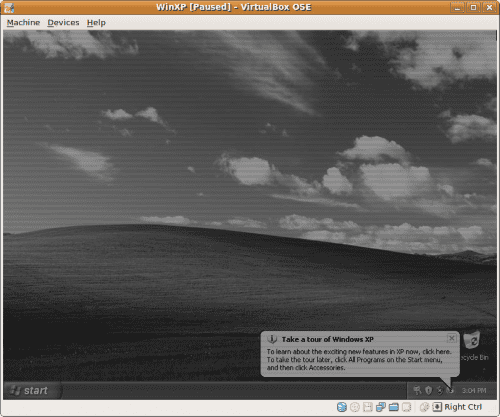
Αντί να περάσετε από την τυπική διαδικασία τερματισμού των Windows XP, η ευκολότερη μέθοδος τερματισμού είναι πρώτα να κάνετε παύση της εικονικής μηχανής και, στη συνέχεια, να κλείσετε την εικονική μηχανή. Όταν σταματήσετε το VM, η οθόνη θα γίνει γκρι (δείτε Εικόνα 4) και στη συνέχεια μπορείτε να κλείσετε αυτό το μηχάνημα.
Όταν κάνετε κλικ στο Κλείσιμο, θα δείτε ένα άλλο παράθυρο που θα ρωτάει εάν θέλετε να κλείσετε το μηχάνημα ή αν θέλετε να αποθηκεύσετε την κατάσταση του μηχανήματος πριν το κλείσετε. Εάν δεν έχετε αποθηκεύσει πρόσφατα το μηχάνημα, προχωρήστε και επιλέξτε αποθήκευση κατάστασης μηχανήματος.
Τώρα όταν ξεκινάτε τη δημιουργία αντιγράφων ασφαλείας της εικονικής μηχανής, θα ξεκινήσει στην ίδια κατάσταση που ήταν όταν το κλείσατε. Φανταστείτε να ξεκινήσετε τα Windows XP σε λιγότερο από 5 δευτερόλεπτα! Αυτό θα ζήσετε κατά την εκκίνηση μιας εικονικής μηχανής από μια αποθηκευμένη κατάσταση.
Όταν όλα τα μηχανήματά σας είναι κλειστά, μπορείτε να βγείτε από το VirtualBox από το μενού Αρχείο του κύριου παραθύρου.
Τελικές σκέψεις
Ελπίζω ότι η εμπειρία σας με το VirtualBox είναι τόσο καλή όσο και η δική μου. Έχω χρησιμοποιήσει έναν αριθμό λογισμικού εικονικής μηχανής - από δαπανηρή ιδιοκτησία έως δωρεάν ανοιχτού κώδικα και πρέπει να πω ότι το VirtualBox είναι ένα από τα καλύτερα.